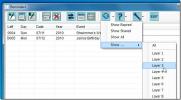Automatycznie włącz tryb oszczędzania baterii, gdy poziom naładowania baterii jest niski w systemie Windows 10
Windows 10 ma niezły tryb oszczędzania baterii. Może być tam głównie z korzyścią dla użytkowników tabletów, ale każdy na laptopie z pewnością może go użyć, aby uzyskać tę samą przewagę. Tryb oszczędzania baterii można włączać / wyłączać z panelu powiadomień i jest ustawiony na automatyczne włączanie, gdy poziom naładowania baterii spadnie poniżej 20%. Jeśli to ustawienie Ci nie odpowiada lub 20% czasu pracy na baterii oznacza mniej niż trzydzieści minut dla twojego systemu, możesz zmienić to ustawienie, aby tryb oszczędzania baterii włączał się wcześniej. Możesz także chcieć uniemożliwić automatyczne włączanie się. Oto jak możesz to wszystko zrobić.
Przejdź do aplikacji Ustawienia i kliknij grupę ustawień System. Kliknij kartę Bateria, gdzie zobaczysz opcję „Zużycie baterii”. Kliknij na to. Przewiń w dół i kliknij „Zmień ustawienia oszczędzania baterii”.
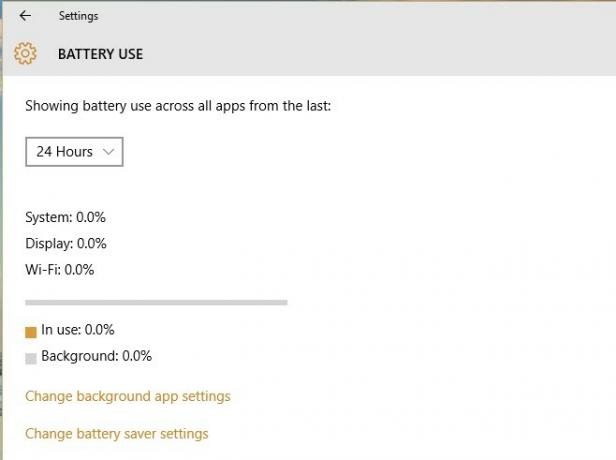
Na następnym ekranie użyj paska, aby ustawić wartość wyzwalania dla trybu oszczędzania baterii. Możesz ustawić wartość powyżej lub poniżej domyślnego 20%. Możesz także skonfigurować wyjątki dla trybu oszczędzania baterii, który po włączeniu ograniczy aplikacje, aby nie mogły działać w tle. Aby dodać wyjątek, kliknij przycisk „Dodaj aplikację” w sekcji „Zawsze dozwolone”. Powiadomienia będą nadal wyświetlane w trybie oszczędzania baterii, ale ekran będzie przyciemniony. Możesz zatrzymać wyświetlanie powiadomień i przyciemnienie ekranu, odznaczając odpowiednie opcje na ekranie.

Włączanie automatycznego trybu oszczędzania baterii
Jeśli z jakiegoś powodu nie jesteś fanem trybu oszczędzania akumulatora, możesz zatrzymać automatyczne włączanie go, odznaczając opcję „Włącz oszczędzanie baterii automatycznie, jeśli poziom naładowania mojej baterii spadnie poniżej”.
Poszukiwanie
Najnowsze Posty
Skanuj pliki w poszukiwaniu złośliwego oprogramowania w drodze za pomocą VirusTotal Uploader Portable
Ponieważ miliony plików są dostępne do pobrania w Internecie, bardz...
Darmowe narzędzie do zarządzania wydarzeniami z przeglądem kalendarza
Czy zaliczasz się do zapomnianych, którzy zawsze tęsknią za ważnymi...
Jak utworzyć kopię zapasową w zdalnej lokalizacji, gdy komputer przestanie się ładować
Wcześniej omówiliśmy kilka sposobów diagnozowania problemów z syste...